軟體命名
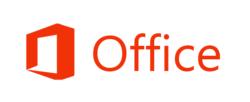 microsoft office 15 Logo
microsoft office 15 LogoOffice2013辦公軟體代號為Office 15(其實是第13個版本),名稱為Office 2013。命名符合微軟對產品的命名習慣,很多作業系統和Office都以年份來命名,比如Windows 95/98、Office 2003/2007/2010。
啟動界面
微軟為Office設計了Modern UI風格的Office啟動界面,顏色鮮艷。
套用組
 啟動界面
啟動界面在Office2013的開發進程中,Outlook 2013、Access 2013、Share移動圖冊Point 2013和Excel 2013處在同步進行中。其中,Excel 15包括一個“重大的新功能”--Power Point 2013 ,而Word 2013也在協作和通信方面上升一個層次,為用戶提供更強大的共同編輯服務。值得一提的是,Office 2013的自動化架構也得到了進一步完善。同時,更多的軟體也在其中。
軟體特點
操作界面
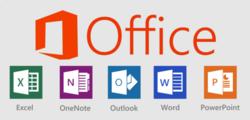 Office 2013
Office 2013相較而言,Office 2010的操作界面看上去略顯冗長甚至還有點過時的感覺,不過,新版的Office 2013套件對此作出了極大的改進,將Office 2010檔案打開起始時的3D帶狀圖像取消了,增加了大片的單一的圖像。新版Office套件的改善並非僅做了一些淺表的工作。其中的“檔案選項卡”已經是一種的新的面貌,用戶們操作起來更加高效。例如,當用戶想創建一個新的文檔,他就能看到許多可用模板的預覽圖像。
PDF文檔
PDF文檔實在令人頭疼,說它令人頭疼是因為這種文檔在工作中使用有諸多不便。即使用戶想從PDF文檔中截取一些格式化或非格式化的文本都令人抓狂。不過有新版的Office套件,這種問題已經不再是問題了。套件中的Word打開PDF檔案時會將其轉換為Word格式,並且用戶能夠隨心所欲地對其進行編輯。可以以PDF檔案保存修改之後的結果或者以Word支持的任何檔案類型進行保存。
自動創建書籤
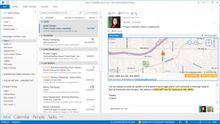 書籤
書籤這是一項新增的功能,對於那些與篇幅巨大的Word文檔打交道的人而言,這無疑會提高他們的工作效率。用戶可以直接定位到上一次工作或者瀏覽的頁面,無需拖動“滾動條”。
早期版本中可以在再打開文檔時按(Shift+F5)將游標定位於上次關閉文檔時的位置。
圖像搜尋功能
Office2010中,想要插入網路圖片,需要打開網頁瀏覽器搜尋圖片後插入PowerPoint演示文稿,或者使用【插入-剪下畫】功能搜尋Office剪下畫官方網站的圖片。
微軟考慮到了用戶這方面的需求,在PowerPoint中,用戶只需在Office中就能使用必應搜尋找到合適的圖片,然後將其插入到任何Office文檔中(增加了【插入-在線上圖片】功能)。
快速分析工具
對於大多數用戶而言,用最好的方法來分析數據和呈現出數據一直是一個令人頭疼的問題。有了Excel快速分析工具,這問題就變得簡單多了,用戶輸入數據後,Excel將會提供一些建議來更好地格式化、分析以及呈現出數據等等。即使是一些資深Excel用戶也會非常喜歡這一功能。
界面介紹
Office 2013在延續了 Office 2010 的Ribbon選單欄外,融入了Metro風格。整體界面趨於平面化,顯得清新簡潔。流暢的動畫和平滑的過渡,帶來不同以往的使用體驗。
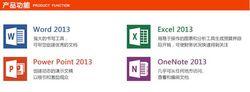 office2013檔案關聯
office2013檔案關聯Offiice 2013隻提供白色、淺灰色、深灰色三種主題顏色,主題顏色不能像Windows 7、Windows 8系統一樣自定義,但可自定義右上方的花紋樣式。
開發版本
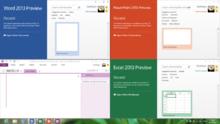 Office 2013
Office 20132011年3月18日泄漏15.0.2703.1000 (M2) 版本,在該版本中,Excel、Word、Visio組件都出現了新的功能。Excel中新增了一個數據過濾工具,但是在當前的版本中還無法使用,似乎只是一個占位符;圖表輸入時採用了新的對話框;數據輸入也支持自動補全;支持羅馬數字轉換成阿拉伯數字;支持數字與三角函式、反差係數、高斯函式等之間的換算。 Word支持插入線上視頻和音頻;將文檔廣播到網上,就像PowerPoint一樣;新增動畫效果,選定文本和滾動都更加平滑。 Visio支持圖表素描操作。添加一個新組件Moorea,它是RSS聚合一類的應用程式,你可以在這裡添加並管理文檔、圖片等。
微軟於2012年1月30日釋出 Office 15 Technical Preview 技術預覽版,但並未對外界公開,只有少數合作夥伴、OEM廠商、企業可搶先玩到最新版本。the verge也進一步對Office 15做了深入介紹,除了看出拋棄Ribbon UI改走簡化風格、類似Metro UI的接口之外,Office 15還加入了許多新功能、改進功能,以及針對觸控操作加入的新元素。
2012年7月16日, 微軟前CEO史蒂夫·鮑爾默宣布推出客戶預覽版(Consumer Preview), 這版本正式命名為 Office 2013。
新增特性
作為Windows 8的官方辦公室套裝軟體,Office 2013在風格上保持一定的統一之外,功能和操作上也向著更好支持平板電腦以及觸摸設備的方向發展。微軟此前已經演示ARM版Windows 8中將會內置Office 2013組件,仍是以桌面版軟體的形式存在。微軟下一代辦公軟體Office 2013於2012夏放開公測,國外媒體The Verge得知Office 2013的一些全新特點。
正如用戶期待的那樣,新一代Office具備Metro界面,簡潔的界面和觸摸模式也更加適合平板,使其瀏覽文檔同PC一樣方便。
 Office 2013
Office 2013Word獲得如下改進:雙擊放大、平滑滾動、視頻嵌入,還可以通過瀏覽器線上分享文檔。Excel在此基礎上還可獲得新的格式控制以及圖表動畫;與此同時,在Power Point嵌入Excel圖表更加容易,不會再受到格式困擾。
Outlook則構建了天氣預報功能以及更好的多帳號支持,OneNote也更加適合於平板。Office 2013的各個組件都得到調整。
在 Windows8 設備上可獲得 Office 的最佳體驗
快速、流暢的界面可讓您將最重要的文檔、應用程式和人員放在正前方,這樣,您一打開 Office 就會看到最重要的內容。
發現新的和更好的方法來創建、編輯和瀏覽 — 使用鍵盤、手寫筆或觸控螢幕!
通過將 Office 放在雲中,您的文檔和設定可與您一起漫遊
登錄到您的帳戶,您就可以看到您的 Office 應用程式、文檔和個人設定,就與您上次離開它們時一樣。
將您的工作線上保存到OneDrive或SharePoint中,便於隨時訪問、編輯和共享。
使您的社交網路和聯繫人在 Office 中保持良好的聯繫
藉助 Outlook,在一個集中位置查看多個電子郵件帳戶、Facebook動態內容和Linkedin饋送。
通過在 Office 中與同事聊天,獲得有關您的活動饋送中涉及的特定文檔、網站和人員的持續更新內容,並實時保持聯繫。
發現更好的方法創建、閱讀和共享文檔
在 OneNote 中捕獲和整理所有類型的信息 — 筆記、圖片、網頁、語音備忘錄和其他媒體 — 並可輕鬆地與他人共享。
以新的閱讀模式查看Word文檔,以便在大小不一的螢幕上獲得清晰、專注且易於導航的閱讀體驗。
將文檔線上保存到OneDrive或SharePoint後,您可以同時與他人一起查看和進行編輯,最新的更改和注釋可供一組人訪問*。
各組件特性
Word 2013
 Office 2013
Office 2013微軟將Word 2013重點擺在閱讀和寫作的體驗上,因此推出一個新的閱讀模式(Read Mode),會移除上方的操作接口、讓使用者不再因界面而分心,文字也會配合螢幕尺寸自動重新排列;新的閱讀模式也支援恢複閱讀(Resume Reading)的功能,當離開閱讀模式時,會透過自動書籤幫使用者記錄最後的位置。除了閱讀模式外,Word 2013還加入兩個全新功能:物件縮放(Object Zoom),以及展開/最小化(Expand/Collapse)。縮放功能只要點兩下(Double Click)就能輕鬆放大/縮小圖片或物件,將圖表、照片填滿螢幕。展開/最小化則是另一項基本功能,使用者只要點一下(One-Click)就能隱藏或顯示標題以下的段落。其它Word 2013所加強的閱讀體驗,還包含強化功能窗格(Navigation Pane)、平滑捲動(Smoother Scrolling)檔案,以及對字典(Dictionary)和翻譯(Translation)功能進行升級。Word 2013也增加新的回覆評論(Reply Comments)功能,可幫助使用者追蹤相關文字旁的評論;使用者也可在檔案內看到是誰所回復的評論,密碼保護(Password-Protect)功能也包含追蹤者在內,在更改密碼後依然能檔案中使用回複評論功能。線上檔案分享(Present Online)功能也被加入Word 2013中,與PowerPoint 2010的播放幻燈片(Broadcast Slide Show)功能相當類似,並允許Word 2013的使用者透過瀏覽器與其他人已分享檔案。Word 2013針對平板設計的觸控模式(Touch Mode),使用者可輕鬆透過手指移動檔案,放大的功能鍵也有助於透過手指操作。Word 2013還增加PDF重新排列(PDF Reflow)功能,當使用者開啟PDF檔案後,可將原本固定的PDF版面重新針對螢幕排版,就像自己在Word建立PDF檔案一樣。Word 2013還增加線上影片功能,可在Word檔案中嵌入影片觀看。其它體驗的改進,還包含新的檔案設計(document design)設計分頁,以及線上插入圖片功能,可從Facebook、Flickr等線上服務插入圖片。
Excel 2013
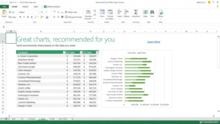 Office 2013
Office 2013微軟對Excel 2013的目標是要更平易近人,讓使用者能輕鬆將龐大的數字圖像化。新的快速分析鏡頭(Quick Analysis Lens)能快速、直覺的將數據以視覺方式呈現,推薦圖表(Recommended Charts)和樞紐分析表(PivotTables)則有助於將數據圖像化找出最佳的呈現方式。Excel 2013還加入新功能包含Flash Fill,可將Excel表格的數據格式簡化重排;觸控模式(Touch Mode)則是可直接透過手指在平板電腦上操作、流覽圖表等各項功能。Excel 2013也引進新的圖表格式化控制(Chart Formatting Control)工具,透過完全互動接口(Fully Interactive Interface)快速微調圖表。圖表動畫(Chart Animations)功能可讓使用者增添新資料點(New Data Points)或調整現有的數字時,明白看出不同的變化。微軟也正在替Excel 2013新增加一項Start Experience功能,將由專業人士設計多種範本,包含預算範本、日曆範本、表格範本和報告範本。
Access 2013
Access 2013 中有哪些新增功能? 一句話,就是應用程式。Access Web 應用程式是您在 Access 中生成,然後在 Web 瀏覽器中作為 SharePoint 應用程式使用並與他人共享的一種新型資料庫。要構建應用程式,您只需選擇要跟蹤的數據類型(聯繫人、任務、項目等)。Access 將會創建資料庫結構,其中包含了讓您添加和編輯數據的各種視圖。導航和基本命令都是內置的,因此您可以立即開始使用您的應用程式。
1. 構建應用程式: 使用 SharePoint 伺服器或 Office 365 網站作為主機,您將能夠生成一個完美的基於瀏覽器的資料庫應用程式。在本質上,Access 應用程式使用 SQL Server 來提供最佳性能和數據完整性。
2. 表模板: 使用預先設計的表模板來將錶快速添加到您的應用程式。如果您要跟蹤任務,則搜尋任務模板並單擊所需的模板。
3. 外部數據: 可從 Access 桌面資料庫、Microsoft Excel 檔案、ODBC 數據源、文本檔案和 SharePoint 列表導入數據。
4. 用瀏覽器打開: 當您完成設計,無需查找兼容性檢查器或“發布”按鈕。只需單擊“啟動應用程式”,便可以激活您的應用程式。
5. 自動創建的用戶界面,包括導航:Access 應用程式無需您構建視圖、切換面板和其他用戶界面 (UI) 元素。表名稱顯示在視窗的左邊緣,每個表的視圖顯示在頂部。
6. 操作欄: 每個內置視圖均具備一個操作欄,其中包含用於添加、編輯、保存和刪除項目的按鈕。您可以添加更多按鈕到此操作欄,以運行您所構建的任何自定義宏,或者您也可以刪除您不想要用戶使用的按鈕。
7. 更易於修改視圖: 應用程式允許您無需先調整布局,即可將控制項放到您所需的任意位置。您只需拖放控制項即可,其他控制項會自動移開以留出空間。
8. 屬性設定標註: 您無需在屬性表中搜尋特定設定,這些設定都方便地位於每個分區或控制項旁邊的標註內。
9. 處理相關數據的新控制項:
9.1 相關項目控制項: 相關項目控制項提供了快速列出和匯總相關表或查詢中的數據的方法。單擊項目以打開該項目的詳細信息視圖。
9.2 AutoComplete 控制項: AutoComplete 控制項可從相關表中查找數據。它是一個組合框,其工作原理更像一個即時搜尋框。
10. 鑽取連結: 鑽取按鈕可讓您快速查看相關項目的詳細信息。Access 應用程式處理後台邏輯以確保顯示正確的數據。
11. 新部署選項:
11.1 許可權改進: 更好地控制誰能修改您的應用程式。SharePoint 現在隨附 3 個的許可權級別:設計者、創作者和閱讀者。只有設計者能夠對視圖和表作出設計更改。創作者可更改數據,但無法更改設計;讀者只可讀取現有數據。
11.2 打包和分發應用程式: Access 應用程式可另外儲存為包檔案,然後添加到您的企業目錄或 Office Store。在 Office Store 上,您可以免費分發您的應用程式,或者您可以收取一定費用,賺些零用錢。
PowerPoint 2013
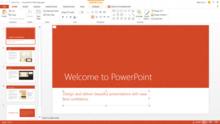 Office 2013
Office 2013微軟將16:9比例作為PowerPoint2013的默認長寬比,此舉應是多數使用者的寬螢幕的解析度,創造出專業的外觀設計、宛如電影的吸引力。PowerPoint 2013同樣加入Start Experience新功能,讓使用者快速獲得喜愛的檔案、專業設計的範本、以及最近瀏覽的歷史紀錄。PowerPoint 2013還加入新的圖表引擎(Chart Engine)工具,使用者可將圖表輕鬆從Excel 2013匯出、並匯入PowerPoint 2013投影片中,同時也不會破壞原本投影片中的格式。同樣支援觸控模式,讓使用者以手指控制換燈片、播放和管理。微軟在Word 2013新增的恢複閱讀(Resume Reading)功能也出現在PowerPoint 2013,自動書籤會標出使用者最後操作的位置。
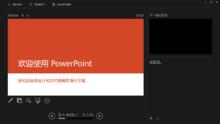 Office 2013
Office 2013演示文稿對於忙業務的用戶來說確是一個不可或缺的重要工具。與Word、Excel一樣,PowerPoint是微軟開發的一個大型應用程式。而微軟最新推出的Office 2013不僅精簡度大增,實用性也有很大提升。
與其它Office 2013的應用程式一樣,PowerPoint 2013的新裝給人眼前一亮的感覺。除此之外它還擁有一款新圖示以及可廣泛積聚信息的雲集成功能。並且在Office 2013的演講者視圖變得更加易於調用,只需點擊右鍵即可找到。
Outlook 2013
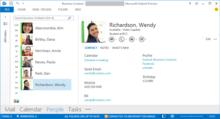 Office 2013
Office 2013雖然微軟正對Windows 8改善內建的E-mail服務,不過微軟同時也在強化多項Outlook 2013功能。例如一項新功能名為Peeks,可讓使用者在同一螢幕觀看行事曆(Schedule)、瀏覽E-mail的詳細內容、以及回復工作(Task)等多項任務。另一項新功能天氣欄(Weather Bar)則可讓使用者在接受會議邀請、安排新會議之前,先查看天氣狀況。Outlook 2013還增加了信件內容回復(Inline Replies)功能,使用者只要點一下滑鼠就能回復E-mail;另外也改進多帳號管理的支援,使用者可以在同一個地方檢視、建立、回復所有E-mail帳號的內容,包含Hotmail和其他第三方E-mail服務。Outlook 2013也強化動畫(Animations)的支援,可快速切換E-mail、行事曆、回復、以及導航任務(Navigation Tasks)在一個新的類Modern UI接口中。新的切換命令(Context Commands)也提供簡單、清楚、單點(One-Click)命令的特性,讓重度使用者能快速進行E-mail管理。
OneNote 2013
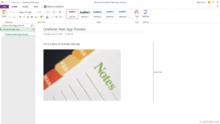 Office 2013
Office 2013為了契合Windows 8,微軟同樣將OneNote換上Modern UI風格的版本,另外還為OneNote桌面版本(Desktopversion)增加新功能。自動更新檔案檢視(Auto-Updating File Views)功能,讓OneNote 2013使用者能預覽嵌入的Excel和Visio檔案內容,包含任何更新的內容。此外也增加對平板裝置的支援,使用者可排序(Sort)、增加表頭(Headers)、將附加的電子表格(Attached Spreadsheet)轉換成OneNote表格。觸控模式讓平板裝置使用者無須鍵盤、可直接用手操作移動頁面、留言等。OneNote 2013也包含新的恢複閱讀(Resume Reading)功能、這功能也出現在Word 2013和PowerPoint 2013,可自動儲存筆記中最後的操作點,即使使用不同的PC或平板裝置,也可以馬上回到前一次結束時的位置。
系統個性化
1、微軟公司為PowerPoint新增了製圖制表功能。這一功能使用戶結合現有圖形自定義製圖更方便。
2、針對於用戶想要一款與文本相稱的文稿背景色,新版PowerPoint的吸管功能可以輕鬆讓你得到預期的目標。為使整個文稿協調得更完美,用戶還可以指定頁面使其色彩搭配一致。新版PowerPoint讓你不再為顏色搭配而發愁。它可以使任何人都能將正確的色彩置於正確的位置上。
3、新圖表特性允許Excel圖表、圖形和表格直接嵌入PowerPoint演示文稿。
4、除了更好的嵌入式圖表,PowerPoint 2013支持更多的視頻格式嵌入式媒體,並支持跨越多個幻燈片(甚至整個演示文稿)的音樂播放功能。
強大的雲系統
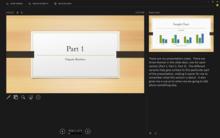 雲系統
雲系統在PowerPoint 2010,尾頁的評論幻燈片就像是額外貼上的不規整的便利貼。而PowerPoint 2013,評論性的內容更像是Word文檔中的評論一樣自然。評論可以展示在文稿的一邊,你可以在PPT上隨時發表評論。此外新版PPT可以讓用戶直接從Facebook、Office官網等其他服務網站上直接抓圖,而不用再先一個一個的下載下來。
幻燈片更完美
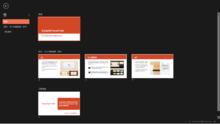 Office 2013幻燈片
Office 2013幻燈片1、動感圖像:新版PPT不僅幾次單擊即可放大圖、圖表或圖形,還可以平滑地縮小圖像,這些演示動感足以將觀眾的注意力引向文稿的要點。
2、放映格線:放映者可以從放映格線中按隨意切換幻燈片,而觀眾只能看到放映者選擇的。
3、在幻燈片播放中引入了查看所有幻燈片,較原有版本的定位幻燈片加入了可視化效果和節等內容,更加方便易用。
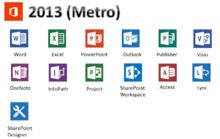 軟體圖示
軟體圖示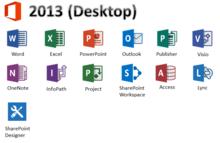 軟體圖示
軟體圖示系統要求
計算機和處理器:1 Ghz或更高主頻的x86/x64 處理器,具有SSE2指令集
記憶體:1 GB RAM(32 位)/2 GB RAM(64 位)
硬碟:3.5 GB可用磁碟空間
作業系統:32位或64位Windows 7或更高版本;Windows Server 2008 R2或更高版本,帶有.Net 3.5或更高版本。 無法在運行Windows XP或Vista的電腦上安裝。
軟體價格
微軟於2012年9月18日公布了Office 2013的價格,用戶可按月購買或者像往常一樣一次性購買永久使用權。
按月購買:
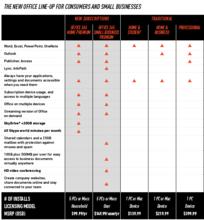 Office 2013
Office 2013Office 365 Home Premium(Office 365家庭高級版)8.33美元/月(99.99美元/年);
Office 365 Small Business Premium(Office 365小企業版)12.5美元/月(149.99美元/年)。
永久購買:
Office Home and Student 2013(Office家庭與學生版)139.99美元;
Office Home and Business 2013(Office家庭與企業版)219.99美元;
Office Professional 2013(Office 2013專業版)399.99美元。
購買信息:
2012年12月4日,微軟通過官方Office部落格表示,企業用戶可以通過微軟批量許可購買Office 2013以及諸如Exchange Server 2013、Lync Server 2013、SharePoint Server 2013、Project 2013和Visio 2013的相關程式。
針對普通消費者,微軟表示,全新的Office系列產品將在2013年第一季度通過零售和線上渠道銷售。
2012年10月中旬,微軟Office 2013完成RTM版,隨後面向TechNet和MSDN公開下載。
軟體發布
2014年2月25日,微軟Office團隊向32位、64位桌面版Office2013推出首個Service Pack 1,即SP1服務包。該服務包帶來性能增強、功能升級、為Win 8.1最佳化。
據Office官方部落格介紹:今天,我們為桌面平台的Office產品:Office 2013、SharePoint 2013、Exchange Server 2013,Office2013 365發布了Service Pack 1 (SP1)服務包。這次SP1帶來更好的穩定性,擴展Office功能特性、增強安全性。
另外,SP1也為最佳化了新版Office與Windows 8.1、Windows Server 2012 R2平台上的兼容性。
在未來一個月內,Office2013用戶將會獲得Windows Update推送通知。
Office 2013 Service Pack 1已經上架微軟下載中心,Office用戶也可以手動下載離線安裝包。

